Comment sélectionner une piste audio dans le lecteur Windows Media
Si vous comparez Windows Media Player à l'application Films et TV dans Windows 10, WMP arrive en tête. Les deux applications ont d'excellentes fonctionnalités, mais aucun n'est un package complet. Par exemple, l'application Movies & TV vous permet charger des fichiers de sous-titres externes et a un mini vue soignée. Le Lecteur Windows Media, en revanche, traite particulièrement bien les métadonnées. En fait, c'est l'une des fonctionnalités les plus populaires de l'application. Le Lecteur Windows Media ne vous permet toujours pas de charger des sous-titres à partir d'un fichier externe. Il ne peut les charger que s'ils sont codés en dur dans le fichier. Il traite les pistes audio de la même manière, sauf que vous pouvez sélectionner une piste audio dans Windows Media Player. La fonctionnalité est incroyablement bien cachée. Vous pensez que Microsoft en avait presque honte, mais il est là.
Ouvrez l'application Windows Media Player. Si vous utilisez Windows 8 / 8.1 ou Windows 10, vous verrez l'interface utilisateur moderne qui est dépourvue de tous les menus. Pour sélectionner une piste audio dans Windows Media Player, vous devez accéder aux menus classiques de l'application dans Windows 7. Ce n'est pas si dur. Appuyez simplement sur la touche Alt et ils apparaîtront momentanément. Si vous passez votre souris sur un menu, les menus ne disparaîtront pas.
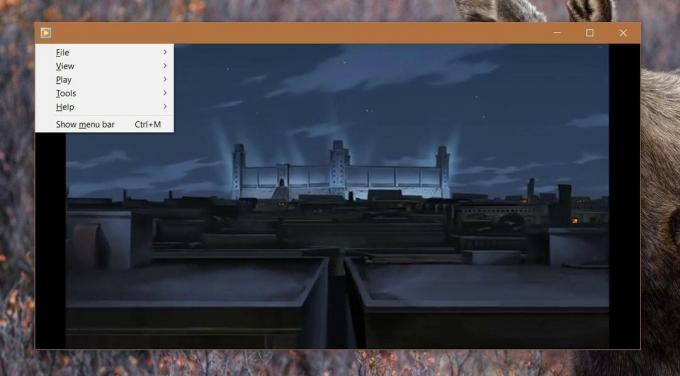
Dans le menu classique, accédez à Lecture> Pistes audio et linguistiques. Si votre fichier contient des pistes audio supplémentaires, vous les verrez dans le sous-menu.
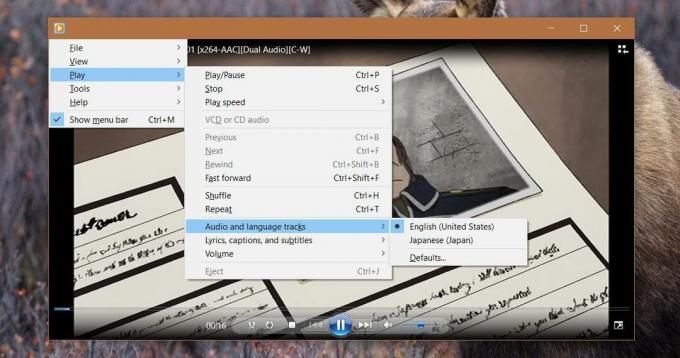
Il y a des exceptions ici. Par exemple, lors de tests, j'ai découvert que le Lecteur Windows Media ne charge pas l'audio qui n'est en fait qu'une piste de commentaires. Ce sous-menu ne contient que des options qui sont l'audio du fichier. En revanche, l'application Movies & TV ne se soucie pas si l'autre piste audio est l'audio du fichier ou un commentaire pour celui-ci. Il vous permettra de sélectionner et de lire l'audio sur la vidéo, sans poser de questions.
Cette limitation peut s'appliquer à d'autres types de pistes audio ajoutées à un fichier multimédia. Il est prudent de supposer que si une piste audio n’est pas l’audio complet d’un fichier multimédia, vous ne pourrez pas la sélectionner pour la lire sur la vidéo.
Les sous-titres fonctionnent de la même manière. Ils doivent être codés en dur dans le fichier, mais si vous avez des sous-titres dans plusieurs langues, vous pouvez les sélectionner dans Windows Media Player. Pour sélectionner des sous-titres, vous devez aller dans Lecture> Paroles, légendes et sous-titres. Si votre fichier a des sous-titres ou des sous-titres différents à choisir, ils seront répertoriés dans le sous-menu.
Chercher
Messages Récents
Comment enregistrer la disposition des icônes du bureau sur Windows 10
Les icônes du bureau se réorganisent souvent sur Windows 10 et pers...
Comment limiter FPS pour un jeu sur Windows 10
La surveillance du FPS d'un jeu est assez facile sur Windows 10. Il...
Comment augmenter ou diminuer l'espacement des icônes du bureau sur Windows 10
Icônes de bureau sur Windows 10 peut être redimensionné. Vous pouve...



